游戏视频制作简易入门教程
初学者的视频剪辑入门教程
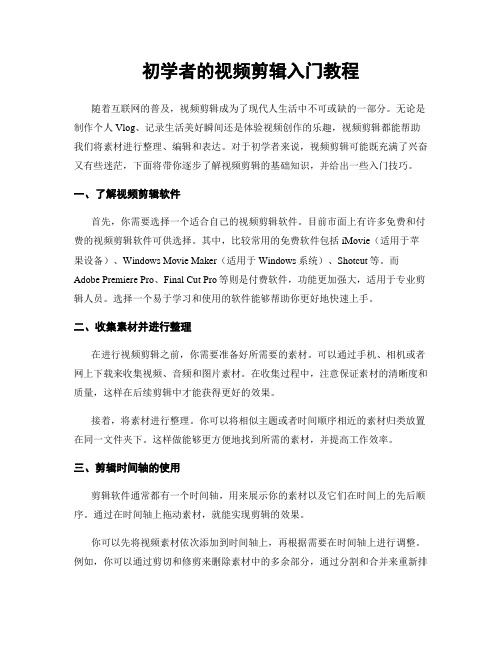
初学者的视频剪辑入门教程随着互联网的普及,视频剪辑成为了现代人生活中不可或缺的一部分。
无论是制作个人Vlog、记录生活美好瞬间还是体验视频创作的乐趣,视频剪辑都能帮助我们将素材进行整理、编辑和表达。
对于初学者来说,视频剪辑可能既充满了兴奋又有些迷茫,下面将带你逐步了解视频剪辑的基础知识,并给出一些入门技巧。
一、了解视频剪辑软件首先,你需要选择一个适合自己的视频剪辑软件。
目前市面上有许多免费和付费的视频剪辑软件可供选择。
其中,比较常用的免费软件包括iMovie(适用于苹果设备)、Windows Movie Maker(适用于Windows系统)、Shotcut等。
而Adobe Premiere Pro、Final Cut Pro等则是付费软件,功能更加强大,适用于专业剪辑人员。
选择一个易于学习和使用的软件能够帮助你更好地快速上手。
二、收集素材并进行整理在进行视频剪辑之前,你需要准备好所需要的素材。
可以通过手机、相机或者网上下载来收集视频、音频和图片素材。
在收集过程中,注意保证素材的清晰度和质量,这样在后续剪辑中才能获得更好的效果。
接着,将素材进行整理。
你可以将相似主题或者时间顺序相近的素材归类放置在同一文件夹下。
这样做能够更方便地找到所需的素材,并提高工作效率。
三、剪辑时间轴的使用剪辑软件通常都有一个时间轴,用来展示你的素材以及它们在时间上的先后顺序。
通过在时间轴上拖动素材,就能实现剪辑的效果。
你可以先将视频素材依次添加到时间轴上,再根据需要在时间轴上进行调整。
例如,你可以通过剪切和修剪来删除素材中的多余部分,通过分割和合并来重新排列和编辑素材顺序。
同时,通过调整素材的不透明度来实现渐显渐隐的过渡效果,以及通过添加过渡效果来实现不同场景之间的切换。
四、添加音频和字幕音频和字幕是视频剪辑中不可忽视的两个要素。
在剪辑软件中,你可以将音频文件拖放到时间轴上,使其与视频素材同步播放。
同时,剪辑软件也会提供音频的调整和编辑功能,例如调整音量、剪切音频片段等。
初学者的视频剪辑与后期制作教程

初学者的视频剪辑与后期制作教程视频剪辑与后期制作日益成为当下热门的技能和职业选择。
随着数字时代的到来,各种社交媒体平台上涌现出了大量的视频内容。
从个人Vlog到商业广告,人们对于视频的需求越来越高。
作为初学者,学习视频剪辑和后期制作是一项有趣且实用的技能。
本文将为初学者介绍一些基础的视频剪辑和后期制作教程。
一、材料准备和基本概念在进行视频剪辑和后期制作之前,我们需要准备一些必要的材料。
首先是一台相对较好的电脑,能够承受视频剪辑软件的运行要求。
其次是一个视频剪辑软件,如Adobe Premiere Pro、Final Cut Pro等。
这些软件提供了丰富的功能和工具,能够帮助我们实现各种视频剪辑和后期特效。
在开始剪辑之前,我们需要了解一些基本概念。
例如画面比例(16:9、4:3等)、帧率(30fps、60fps等)以及分辨率(1080p、4K等)。
了解这些概念可以帮助我们更好地处理和编辑视频素材。
二、剪辑技巧和创意视频剪辑中的创意和技巧是非常重要的。
首先,我们需要有一个清晰的剧本或者故事概念。
这是剪辑过程的基础,可以帮助我们将各个素材和场景有机地连接起来。
其次,我们可以使用一些剪辑技巧,如剪辑到节奏、跳剪、交叉剪辑等,来增强视频的节奏感和视觉冲击力。
除此之外,音乐和配乐也是视频剪辑中非常重要的因素。
选择合适的音乐可以增强视频的情感表达和观赏感。
我们可以从各个免费音乐库中寻找适合的背景音乐,并将其与视频素材进行配合。
三、后期特效和色彩校正视频剪辑的后期制作也包括一些特效和色彩校正的处理。
特效可以帮助我们实现一些想象力丰富的效果,如时间延缓、画面分割、字幕等。
色彩校正则可以改变视频的整体色调和氛围,使其更加符合我们想要表达的主题和情感。
在进行后期特效和色彩校正之前,我们需要了解一些基本的工具和调色技巧。
例如,利用色阶和曲线工具调整明暗度,使用色彩平衡工具调整整体色调。
这些工具的使用可以提高视频的质量和观赏性。
视频剪辑基础教程
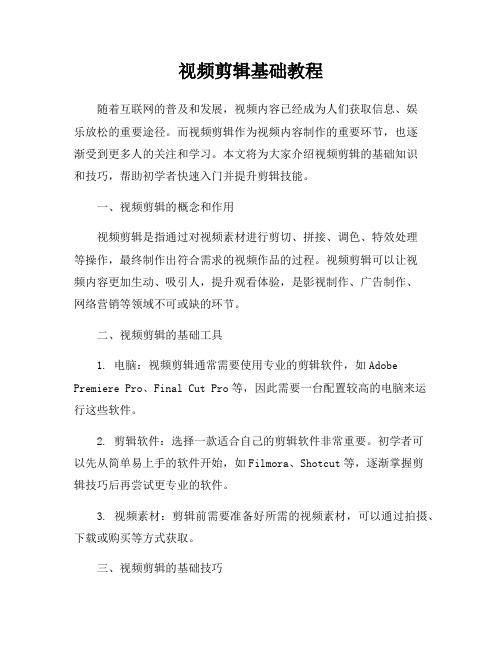
视频剪辑基础教程随着互联网的普及和发展,视频内容已经成为人们获取信息、娱乐放松的重要途径。
而视频剪辑作为视频内容制作的重要环节,也逐渐受到更多人的关注和学习。
本文将为大家介绍视频剪辑的基础知识和技巧,帮助初学者快速入门并提升剪辑技能。
一、视频剪辑的概念和作用视频剪辑是指通过对视频素材进行剪切、拼接、调色、特效处理等操作,最终制作出符合需求的视频作品的过程。
视频剪辑可以让视频内容更加生动、吸引人,提升观看体验,是影视制作、广告制作、网络营销等领域不可或缺的环节。
二、视频剪辑的基础工具1. 电脑:视频剪辑通常需要使用专业的剪辑软件,如Adobe Premiere Pro、Final Cut Pro等,因此需要一台配置较高的电脑来运行这些软件。
2. 剪辑软件:选择一款适合自己的剪辑软件非常重要。
初学者可以先从简单易上手的软件开始,如Filmora、Shotcut等,逐渐掌握剪辑技巧后再尝试更专业的软件。
3. 视频素材:剪辑前需要准备好所需的视频素材,可以通过拍摄、下载或购买等方式获取。
三、视频剪辑的基础技巧1. 导入素材:打开剪辑软件,将需要剪辑的视频素材导入到软件中,可以直接拖拽或通过导入功能实现。
2. 剪切和拼接:通过剪辑软件的剪切工具,可以对视频素材进行剪切和拼接,实现去除多余部分、调整顺序等操作。
3. 调色和特效:剪辑软件通常提供丰富的调色和特效功能,可以通过调整色彩、亮度、对比度等参数,添加滤镜、转场效果等,让视频内容更加生动有趣。
4. 音频处理:除了视频内容,音频也是视频剪辑中不可忽视的部分。
可以对音频进行剪切、淡入淡出、添加背景音乐等处理,提升整体观看体验。
5. 导出保存:剪辑完成后,记得将视频导出保存。
根据需求选择合适的分辨率、格式和码率,确保视频效果和文件大小的平衡。
四、视频剪辑的注意事项1. 熟悉软件操作:不同的剪辑软件操作界面和功能略有差异,建议在开始剪辑前先熟悉软件的基本操作和功能,提高工作效率。
游戏主播的直播回放剪辑技巧如何制作精彩回顾

游戏主播的直播回放剪辑技巧如何制作精彩回顾直播行业的蓬勃发展使得越来越多的游戏主播开始将他们的直播回放剪辑成精彩的回顾视频,以吸引更多的观众和粉丝。
这些回顾视频不仅能够回顾主播的游戏精彩瞬间,还能展现主播的个人魅力和独特风格。
本文将介绍游戏主播的直播回放剪辑技巧,帮助他们制作出精彩的回顾视频。
一、策划剪辑内容在开始剪辑回放视频之前,游戏主播需要先策划好剪辑内容。
他们可以根据自己直播过程中的亮点和观众的反馈,选择那些最精彩、最受欢迎的片段进行剪辑。
同时,主播还可以根据游戏主题或者自己的个性特点,制定剪辑风格和节奏,使得回顾视频更具吸引力。
二、选择合适的软件工具制作精彩回顾视频需要选择一款合适的剪辑软件工具。
市面上有许多专业的剪辑软件可供选择,例如Adobe Premiere Pro、Final Cut Pro 等。
这些软件提供了许多高级的剪辑功能,包括视频剪切、音频调整、效果添加等,能够帮助游戏主播制作出高质量的回顾视频。
三、剪辑技巧1. 剪辑时长控制:回放视频过长不仅容易让观众感到疲倦,还会降低他们的观看兴趣。
因此,游戏主播需要控制回放视频的时长,选择那些最精彩、最具代表性的片段,让观众能够在短时间内领略到主播的魅力。
2. 剪辑过渡效果:为了让回顾视频更加流畅和连贯,游戏主播可以使用一些过渡效果,例如淡入淡出、切换特效等。
这些过渡效果可以使得视频片段之间的切换更加自然,增加观看的舒适度。
3. 调整音量和背景音乐:音量的调整对于视频的观看体验非常重要。
游戏主播需要确保自己的声音和游戏音效的音量在合适的范围内,以免观众听不清主播的解说或者被游戏音效吵到。
此外,合适的背景音乐也可以增加视频的氛围和趣味性。
4. 添加字幕和特效:字幕可以在回顾视频中提供额外的信息和解说,帮助观众更好地理解和欣赏视频内容。
特效的使用可以增加视频的视觉冲击力和吸引力,但要避免过度使用,以免分散观众的注意力。
四、导出和分享在剪辑完成后,游戏主播需要选择合适的格式和分辨率导出回顾视频。
视频剪辑软件快速入门教程

视频剪辑软件快速入门教程【第一章:视频剪辑软件的作用与选择】在数字时代,视频剪辑软件成为了人们进行视频编辑与制作的重要工具。
它们提供了丰富的功能和工具,帮助用户将视频素材进行剪辑、修饰和导出,以实现个性化的视频创作。
目前市面上有许多优秀的视频剪辑软件可供选择,如Adobe Premiere Pro、Final Cut Pro、Sony Vegas等。
用户在选择软件时应根据自身需求和技术水平作出明智的决策。
【第二章:视频剪辑软件的基本操作】在使用任何视频剪辑软件之前,用户需要熟悉其基本操作。
首先,通过安装软件并创建新项目,在软件界面中导入要编辑的视频素材。
接下来,可以在时间轴窗口中对视频进行裁剪、拆分、调整顺序等操作。
同时,软件提供了丰富的特效、转场、字幕等功能,用户可以根据需要添加相应效果。
最后,用户可以导出编辑好的视频文件,保存到本地或上传至网络。
【第三章:视频剪辑软件的高级功能】除了基本的编辑功能外,视频剪辑软件还提供了许多高级的功能和工具,以满足专业用户的需求。
例如,分镜功能可以帮助用户进行复杂的剪辑和场景切换。
调色工具可以调整视频的色彩平衡、对比度和饱和度,以达到良好的视觉效果。
还有音频编辑工具,可以对视频中的声音进行剪辑、调整音量和添加背景音乐。
这些高级功能可以提升用户的编辑能力和创作水平。
【第四章:视频剪辑软件的技巧与建议】除了掌握基本的操作和使用高级功能外,用户还可以通过一些技巧和建议来提升视频剪辑的效果和质量。
首先,要详细了解要编辑的视频素材,包括画面、音频和素材的故事情节。
其次,要有清晰的剪辑目标和结构,合理安排视频的布局和顺序。
此外,还可以运用特效、转场和字幕等元素,增加视频的艺术性和观赏性。
最后,要不断学习和尝试新的技术和工具,不断提升自己的剪辑技术。
【第五章:视频剪辑软件在不同领域的应用】视频剪辑软件在不同领域都有广泛的应用。
在影视制作中,它们被用于电影、电视剧和广告的后期制作。
怎么做短视频教程
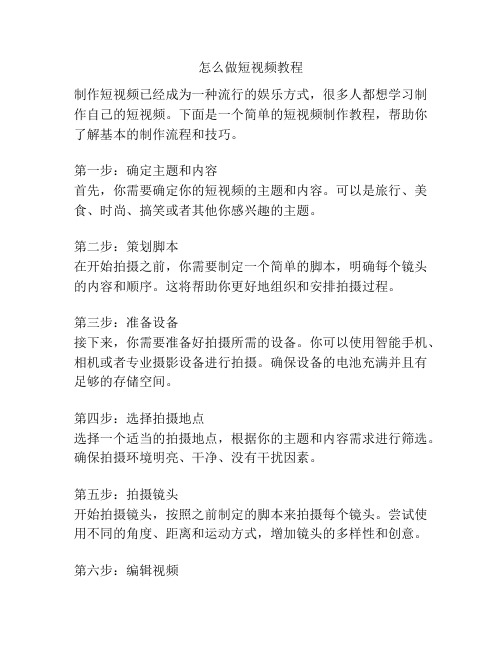
怎么做短视频教程制作短视频已经成为一种流行的娱乐方式,很多人都想学习制作自己的短视频。
下面是一个简单的短视频制作教程,帮助你了解基本的制作流程和技巧。
第一步:确定主题和内容首先,你需要确定你的短视频的主题和内容。
可以是旅行、美食、时尚、搞笑或者其他你感兴趣的主题。
第二步:策划脚本在开始拍摄之前,你需要制定一个简单的脚本,明确每个镜头的内容和顺序。
这将帮助你更好地组织和安排拍摄过程。
第三步:准备设备接下来,你需要准备好拍摄所需的设备。
你可以使用智能手机、相机或者专业摄影设备进行拍摄。
确保设备的电池充满并且有足够的存储空间。
第四步:选择拍摄地点选择一个适当的拍摄地点,根据你的主题和内容需求进行筛选。
确保拍摄环境明亮、干净、没有干扰因素。
第五步:拍摄镜头开始拍摄镜头,按照之前制定的脚本来拍摄每个镜头。
尝试使用不同的角度、距离和运动方式,增加镜头的多样性和创意。
第六步:编辑视频完成拍摄后,你需要使用视频编辑软件进行剪辑和编辑。
删除不需要的片段,调整剪辑顺序,并添加必要的特效、音乐或字幕等元素。
第七步:导出和分享当你完成编辑后,导出视频文件,并选择一个合适的平台来分享你的短视频。
你可以上传到社交媒体平台、视频分享网站,或者直接发送给你的朋友和家人。
在制作短视频时,还有一些技巧和要注意的事项:- 保持稳定:使用稳定器或者固定设备来避免晃动和颠簸的画面。
- 照明:选择适当的照明条件,避免拍摄过暗或者过亮的画面。
- 声音:确保录制清晰的声音,可以使用外部麦克风来提高音频质量。
- 创意:尝试运用一些特效、转场和剪辑技巧来增加视频的创意和吸引力。
希望这个简单的短视频制作教程能帮助到你,快来尝试制作属于你自己的短视频吧!。
小视频制作教程
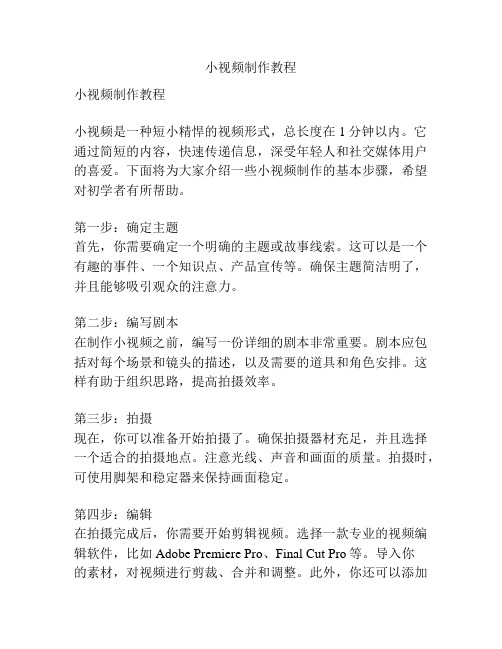
小视频制作教程小视频制作教程小视频是一种短小精悍的视频形式,总长度在1分钟以内。
它通过简短的内容,快速传递信息,深受年轻人和社交媒体用户的喜爱。
下面将为大家介绍一些小视频制作的基本步骤,希望对初学者有所帮助。
第一步:确定主题首先,你需要确定一个明确的主题或故事线索。
这可以是一个有趣的事件、一个知识点、产品宣传等。
确保主题简洁明了,并且能够吸引观众的注意力。
第二步:编写剧本在制作小视频之前,编写一份详细的剧本非常重要。
剧本应包括对每个场景和镜头的描述,以及需要的道具和角色安排。
这样有助于组织思路,提高拍摄效率。
第三步:拍摄现在,你可以准备开始拍摄了。
确保拍摄器材充足,并且选择一个适合的拍摄地点。
注意光线、声音和画面的质量。
拍摄时,可使用脚架和稳定器来保持画面稳定。
第四步:编辑在拍摄完成后,你需要开始剪辑视频。
选择一款专业的视频编辑软件,比如Adobe Premiere Pro、Final Cut Pro等。
导入你的素材,对视频进行剪裁、合并和调整。
此外,你还可以添加字幕、特效和音乐等元素,增强视频的吸引力。
第五步:优化最后一步是对视频进行优化。
检查视频的画面和声音是否有问题,如果有,进行调整。
确保视频的长度在1分钟以内,这是小视频的标准长度。
另外,你还可以为视频添加简短的标题和描述,以提高搜索引擎的可见度。
总结:制作小视频并不是一件很困难的事情,只要按照上述步骤进行,就可以得到一部令人满意的小视频作品。
当然,制作小视频也是一个不断学习和提高的过程,希望通过不断的实践和探索,你能够制作出更加优秀和有创意的小视频作品。
加油!。
游戏制作入门 使用Blender制作简单的游戏场景
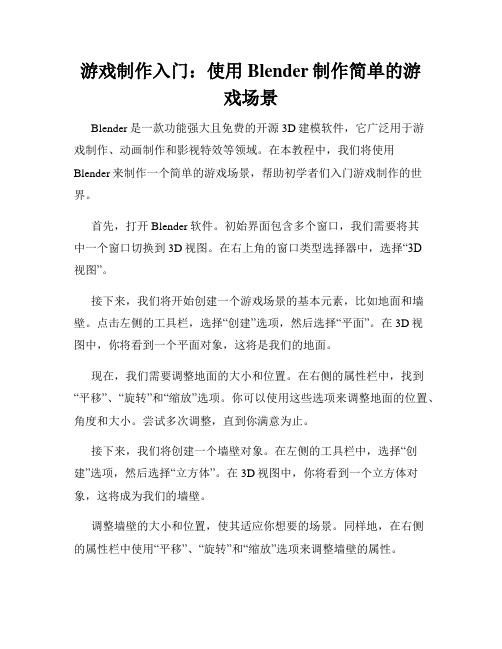
游戏制作入门:使用Blender制作简单的游戏场景Blender是一款功能强大且免费的开源3D建模软件,它广泛用于游戏制作、动画制作和影视特效等领域。
在本教程中,我们将使用Blender来制作一个简单的游戏场景,帮助初学者们入门游戏制作的世界。
首先,打开Blender软件。
初始界面包含多个窗口,我们需要将其中一个窗口切换到3D视图。
在右上角的窗口类型选择器中,选择“3D视图”。
接下来,我们将开始创建一个游戏场景的基本元素,比如地面和墙壁。
点击左侧的工具栏,选择“创建”选项,然后选择“平面”。
在3D视图中,你将看到一个平面对象,这将是我们的地面。
现在,我们需要调整地面的大小和位置。
在右侧的属性栏中,找到“平移”、“旋转”和“缩放”选项。
你可以使用这些选项来调整地面的位置、角度和大小。
尝试多次调整,直到你满意为止。
接下来,我们将创建一个墙壁对象。
在左侧的工具栏中,选择“创建”选项,然后选择“立方体”。
在3D视图中,你将看到一个立方体对象,这将成为我们的墙壁。
调整墙壁的大小和位置,使其适应你想要的场景。
同样地,在右侧的属性栏中使用“平移”、“旋转”和“缩放”选项来调整墙壁的属性。
现在,我们已经创建了游戏场景的基本元素。
接下来,我们可以开始给场景添加一些纹理和材质。
在右侧的属性栏中,找到“材质”选项。
点击“新建”按钮创建一个新的材质,并为其命名。
在“材质”选项卡下,你可以选择不同的纹理类型,如漫反射、镜面反射和法线等。
选择一个你喜欢的纹理类型,并进行相应的调整。
你可以通过改变颜色、透明度和反射等属性来改变纹理的外观。
为地面和墙壁对象分别添加适合的纹理和材质。
你可以选择从Blender的内置纹理库中选择一些预设的纹理,也可以导入自己的纹理图片。
现在,我们场景的基本结构已经完成。
接下来,我们可以添加一些其他的游戏元素,如树木、建筑物或道具等。
你可以使用Blender的建模工具来创建这些元素,或者从Blender的模型库中选择一些现成的模型。
- 1、下载文档前请自行甄别文档内容的完整性,平台不提供额外的编辑、内容补充、找答案等附加服务。
- 2、"仅部分预览"的文档,不可在线预览部分如存在完整性等问题,可反馈申请退款(可完整预览的文档不适用该条件!)。
- 3、如文档侵犯您的权益,请联系客服反馈,我们会尽快为您处理(人工客服工作时间:9:00-18:30)。
游戏视频制作简易入门教程
第一步:视频制作基础教程
一、视频录制教程:
1、游戏自带录制功能
进入剑网3游戏场景,用快捷键Ctrl+U,进入干净的界面
同时按下shift+ctrl+k即可开始录制,再按这三个键会停止录制。
录制的游戏文件会储存在游戏文件夹里的\SO3\ScreenShot目录,然后只要通过第2步的软件转换就可以了
2、2.74汉化版FRAPS录制
英文版下载地址:点击下载
2.91汉化版下载地址:点击下载
使用FRAPS录制:启动FRAPS后,如图设置:
然后进游戏,用快捷键Ctrl+U,进入干净的界面!
做视频,截图也更加的美观。
也不会怕官方看到自己的名字导致被封号。
接着按下F9就可以开始录制,想停止录制的话再按下F9
特别提醒,录制的原始视频比较大,请选择比较大的硬盘做储存目录
点击查看FRAPS录制视频无声音解决方法:
/content/2008-11-29/20081129231756653.shtml
第二步:剪辑和转换:
1、傻瓜级:下载:Xilisoft 3GP Video Converter V5.1.17.1027 多国语言版下载地址:/soft/2565.html
添加录制好的视频文件后的设置如下:
输出格式选择更多格式里的,FLV-FLASH视频格式,视频质量和声音质量看图片所选择
选好之后直接点转换就可以了,转换好了之后直接去输出目录找到转换好的文件,是不是很简单。
接着直接用173帐号到登录上传就可以了
上传之后的视频点视频框下面的复制的代码帖到论坛的代码就能贴过来了,如下图
说明:为什么要转换?因为原始视频是AVI格式的,2分钟都有3G多,以现在大家的网速肯定不可能上传到网站的,所以需要转换一次格式到FLV,会缩小非常多,然后再上传。
Premierepro1.5是最常用也是功能最强大的电影剪辑工具,简称PR.非常容易上手!
premierepro1.5下载地址:
/software/fb/PremierePro1.5CN.rar
解压密码
注册机可以到网上搜索得到!
最好使用讯雷下载,如果不能下载可到百度去搜索PR1.5的下载!
激活说明:
1、安装序列号:如1132-1274-0820-2489-1609-8489
2、安装完后会要求激活,选“其他激活选项”——>“电话激活”——>“下一步”,这时它会生成一组激活号;就在序列号下面。
3、运行注册机,把刚才的激活号填入注册机的Activation Number一栏中(注意:要去掉间隔符-),这时注册机会根据所填入的激活号,生成用于激活的授权码;
4、最后输入生成的授权码,按“下一步”后即可激活成功!
使用premiere,导入你录制好的游戏动画,把动画拉到时间线里面,通过
剪辑工具来剪辑。
点击
勾掉锁链,再点击音乐按
delete就可以删掉原来的音乐,再拖入新的音乐就完成了配乐。
premierepro1.5剪辑图文教程请下载电子书:
/ddr/mv/pro.rar
特别提醒,在新建工程的时候,画面大小设定为640*480,
在输出视频的时候,大小也为640*480.码率设定为2000Kbps,这样即可以保证画面的清晰度,又能够流畅的播放,且不会占用太多空间!
premierepro1.5的视频教程
点击进入
另外还有电影特效软件!
这是下载地址及视频教程!
点击进入
愿大家都成为视频高手!
当然如果不喜欢用PR也可以用会声会影来制作视频,他比PR更简单,不过功能上可就没PR那么多了!会声会影
下载地址:
/qita/LwDown_UVS.iso
汉化补丁:
/qita/UVS_hh.rar
安装密码:mspmspok
2、以下是高手级,可以选择观看
最后向大家介绍一款功能非常强大的特效制作软件~他就是After Effects 简称AE!
这是下载地址
/soft/4896.htm
这是视频教程!
/special/000915SN/staestudy.html
另外一个是视频转换软件,
超级转换秀白金版V8.0 破解版
《超级转换秀》是梦幻科技继《数码大师》和《彩影》软件后的又一优秀力作,超级转换秀是国内首个集成CD抓规、音频转换、视频转换、音视频混合转换、音视频切割/驳接转换于一体的优秀影音转换工具。
其内置国际一流的解压技术,转换质量一流,同时支持各种CPU的MMX/3D Now!/SSE/SSE2等指令系统的全面优化,让您拥有更快速的转换速度。
其支持的格式之多,几乎可以满足您所有的转换要求并成为您的转换工具首选。
注册破解说明:
安装好原版后,先不要起动程序,把ConversionShow.exe复制到安装程序的文件夹内,再运行程序,打开后有个网上认证窗口,复制注册码点确定让他认证一下(注意!不要关网),进入系统后打开注册窗口输入用户名和注册码输入14位前10位任意后四位就是C6ZW,填好后点击【确认注册】,关掉程序重新运行程序,点开【升级和注册】窗口,看看【注册码】窗口是不是已变成小星星了,好了,你的【超级转换秀】已注册成功。
用户名:fxygwzll52
注册码:8989898989C6ZW
点击下载
点击查看教程
三:视频上传:
视频做好了怎么办?当然不是放自己电脑里孤芳自赏啦,得给朋友们看看呀,提提建议什么的,下次就可
以做出更好的视频来了!
17173为大家提供了无限的免费空间供大家使用!只要你有一个17173的ID或论坛的ID就可以了,地址是
如果不知道怎么上传可以看下面的教程!
上传教程
/videoup.shtml
这里还有一贴,是来至热心玩家的视频制作心得,大家也可以看看:
链接地址:/topics/3116/200701/13/2272972,1.html?time=1168669097。
